在Keil MDK 环境下使用STM32 V3.4 库
### 在Keil MDK环境下使用STM32 V3.4库 #### 一、获取库文件及适当整理 我们需要获取最新的STM32 V3.4固件库及其相关文档。这些资源可以从ST(意法半导体)官方网站上免费下载。在撰写本教程时,最新的固件库版本为V3.4。 **获取方式:** 1. **访问ST官网**:通过ST官网提供的链接或下载页面获取最新的固件库文件。 2. **相关文档**:下载与固件库相关的文档,特别是《如何从STM32F10xxx固件库V2.0.3升级为STM32F10xxx标准外设库V3.0.0》的应用手册。虽然现在ST官网上可能已经不再提供这份文档,但可以通过其他途径(如百度文库等)找到。 **文件结构及整理建议:** - **CMSIS文件夹**:这是V3.4库中变化较大的部分,包含了核心支持文件,如`core_cm.c`和`system_stm32f10x.c`。此外,还包括了启动代码,如`start_stm32f10x_h/m/ld.s`。 - **文件作用**: - `core_cm.c`和`core_cm.h`:定义了ARM Cortex-M3处理器的内核抽象层。 - `stm32f10x.h`:包含了STM32F10x系列微控制器所有外设的寄存器定义。 - `system_stm32f10x.c/h`:定义了系统的时钟配置,包括低速时钟和高速时钟总线频率等。 - `stm32f10x_conf.h`:用于配置所使用的外设,用户可根据需要启用或禁用特定外设。 - **文件夹结构整理**:为了便于管理和使用,建议创建以下文件夹: - **startup**:仅包含适用于Keil MDK的启动文件,移除IAR和GCC的文件。 - **Listings**和**Objects**:存放编译过程中的列表文件和目标文件。 #### 二、建立工程及GROUP管理 接下来是在Keil MDK环境中创建一个新的工程,并设置合理的文件组(GROUP)结构。 **步骤:** 1. **新建工程**:打开Keil MDK软件,选择合适的微控制器型号(如STM32F103),创建新工程。 2. **添加文件组**:根据整理好的文件结构创建相应的文件组,例如: - **CMSIS**:包含`core_cm.c/h`、`system_stm32f10x.c/h`等文件。 - **Startup**:包含启动文件`start_stm32f10x_h/m/ld.s`。 - **Peripheral Drivers**:存放所有外设驱动文件。 - **User Code**:存放用户自定义的代码文件。 3. **文件导入**:将相应文件添加到对应的文件组中。 #### 三、修改工程属性 为了确保工程能够正常编译和运行,还需要对工程的一些基本属性进行配置。 **步骤:** 1. **设置路径**:在工程选项中添加库文件和用户代码的路径。 2. **配置编译器**:选择正确的编译器选项,如C/C++预处理器的宏定义、优化级别等。 3. **链接器配置**:配置链接器脚本,指定堆栈大小、程序入口点等。 #### 四、使用JLINK进行仿真调试 最后一步是使用JLINK仿真器进行硬件调试。 **步骤:** 1. **安装驱动**:确保安装了正确的JLINK驱动程序。 2. **连接设备**:将JLINK适配器连接到目标板和计算机之间。 3. **加载固件**:在Keil MDK中选择JLINK作为调试器,加载固件到目标板。 4. **调试**:使用Keil MDK提供的调试工具进行单步执行、断点设置等操作。 通过以上四个步骤,我们不仅能够成功地在Keil MDK环境中使用STM32 V3.4库进行项目开发,还能有效地进行调试和优化。希望这篇教程能够帮助大家更好地理解和使用STM32 V3.4库。
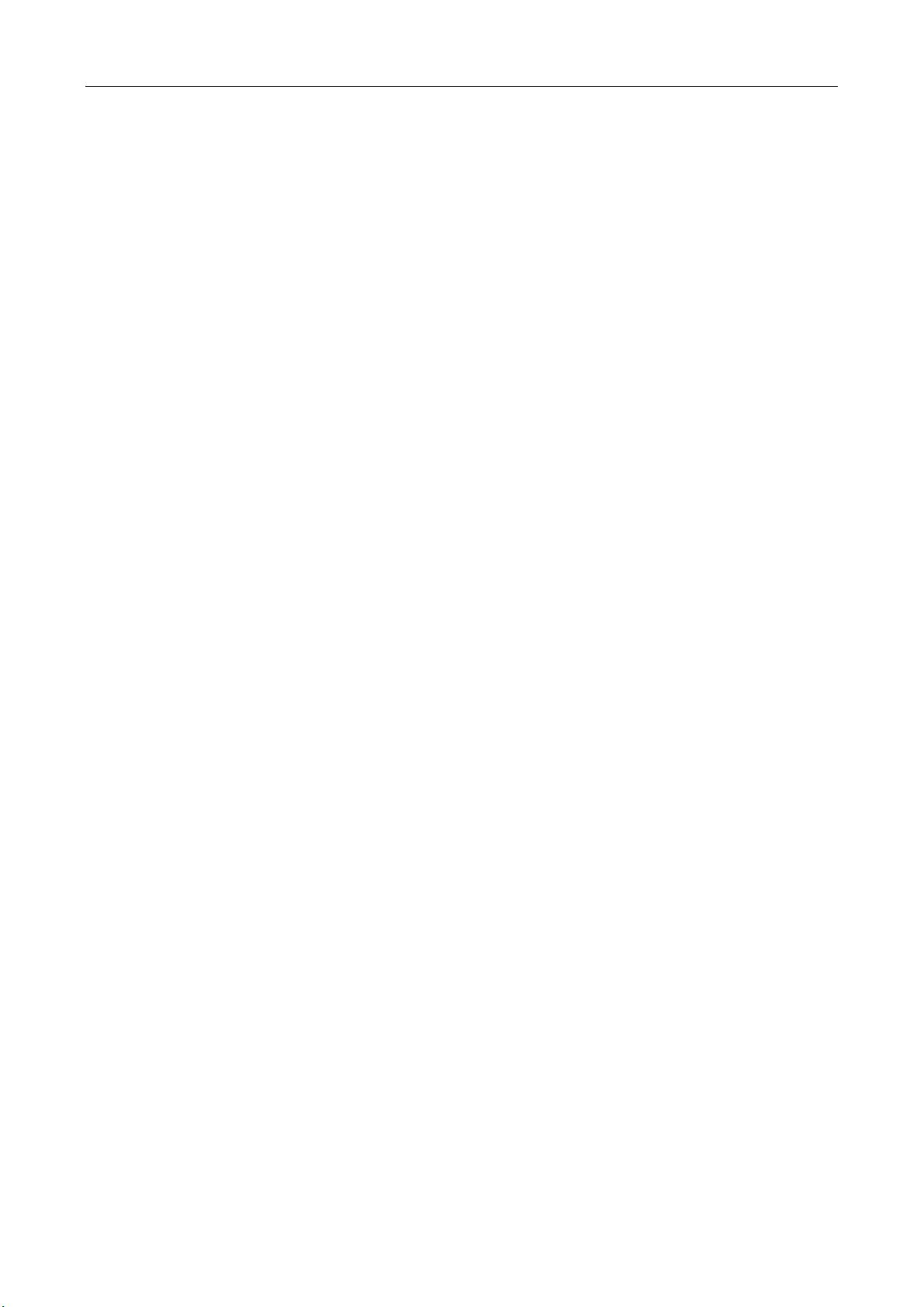
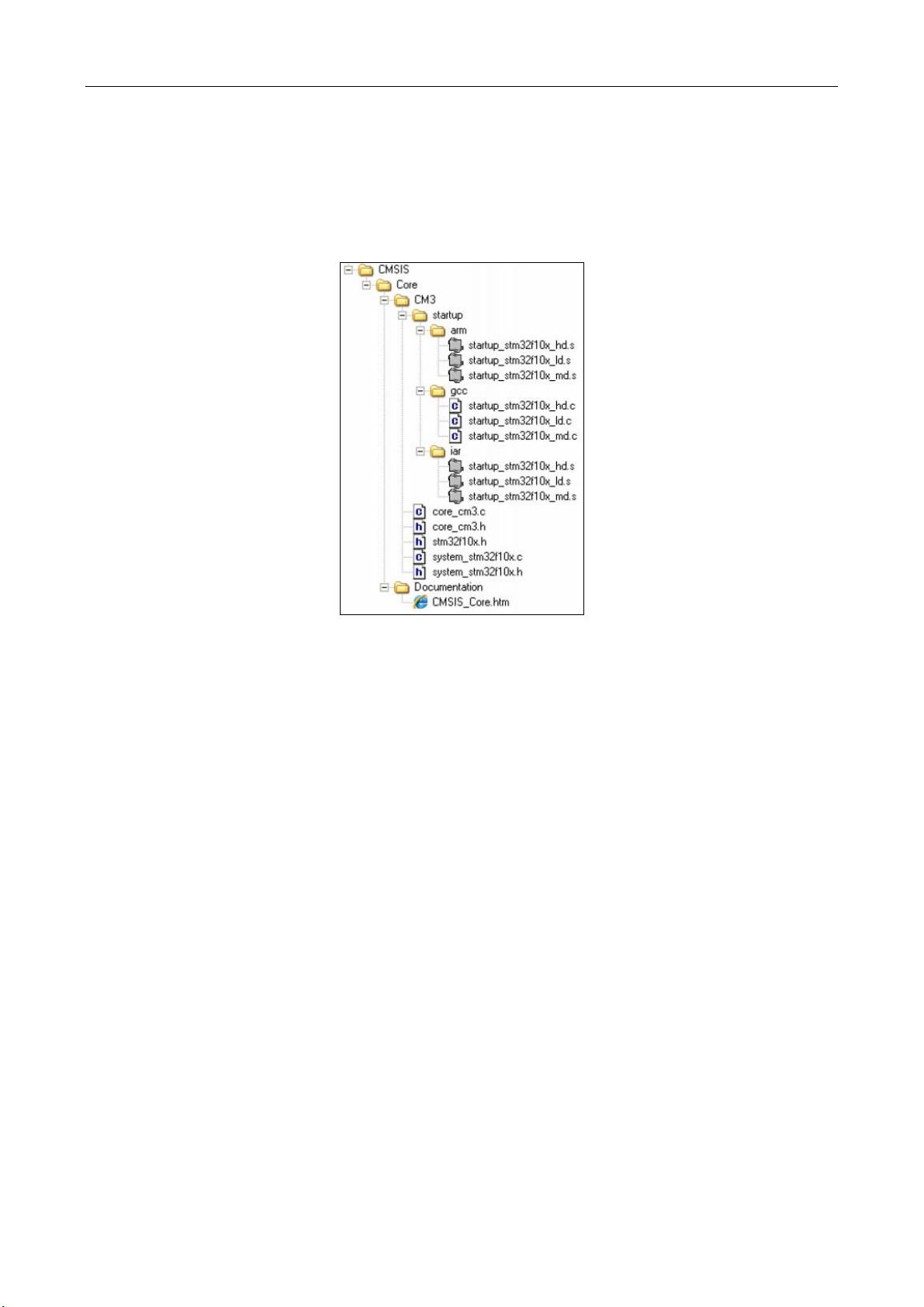
剩余11页未读,继续阅读

 youtanqingfeng2012-09-18针对性很强,但还是非常有用的。
youtanqingfeng2012-09-18针对性很强,但还是非常有用的。
- 粉丝: 30
- 资源: 64
 我的内容管理
展开
我的内容管理
展开
 我的资源
快来上传第一个资源
我的资源
快来上传第一个资源
 我的收益 登录查看自己的收益
我的收益 登录查看自己的收益 我的积分
登录查看自己的积分
我的积分
登录查看自己的积分
 我的C币
登录后查看C币余额
我的C币
登录后查看C币余额
 我的收藏
我的收藏  我的下载
我的下载  下载帮助
下载帮助

 前往需求广场,查看用户热搜
前往需求广场,查看用户热搜最新资源


 信息提交成功
信息提交成功